
ASUSが10月1日に発売した14インチChromebook「Chromebook Flip CM1」の実機レビューです。製品名に「Flip」とついている通り、コンバーチブル2 in 1筐体で、CPUにはAMD 3015Ceという、Chromebook用に開発されたものを搭載しています。
10月1日現在の価格が税込み64,800円と、Chromebookとしては中位クラスくらいの価格帯で、幅広い用途で快適に使えそうな製品です。
・搭載CPU、AMD 3015Ceで動作はサクサク
・便利なコンバーチブル2 in 1筐体、タッチ液晶
・高品質なスピーカー
ここはイマイチ
・14インチにしては重い
・Google Playのゲームアプリでうまく動作しないものがある
販売サイトはこちら
ASUS Chromebook Flip CM1 (CM1400FXA-EC0010)
目次
1.Chromebook Flip CM1 スペック
スペック表
| Chromebook Flip CM1 | |
| OS | Chrome OS |
| CPU | AMD 3015Ce |
| RAM | 8GB |
| ストレージ | 64GB eMMC |
| ディスプレイ | 14インチ(1,920 × 1,080) |
| バンド | — |
| SIM | — |
| ネットワーク | 802.11a/b/g/n/ac、Bluetooth 5.0 |
| 入出力 | USB 3.2 Gen1 Type-C × 2、USB 3.2 Gen1 、オーディオジャック、microSDカードリーダー |
| カメラ | イン92万画素/アウト503万画素 |
| バッテリー | 駆動時間 約11.6時間 |
| サイズ | 326.5 × 228.8 × 18.6 mm |
| 重量 | 1.65 kg |
コメント
OSはもちろんChrome OSで、バリバリのニューモデルらしく、システムアップデートおよびセキュリティアップデートの更新期限は「2029年6月」です。なので、約8年は最新のOSバージョンとセキュリティパッチが使える、ということになります。
CPUはAMDの3015Ceです。このCPUはChromebook用に開発されたもので、Windows用のAMD 3015eをカスタマイズしたものだと思います。「もとになった」3015eはPassmarkスコア(Passmarkが公表しているベンチマークスコア)Celeron N4120といい勝負くらいで、エントリークラスとしては高性能なCPUと言えますが、それをさらにChrome OS用に仕上げたものですから、もともと軽量なChrome OS上ではかなり快適な操作感が期待できます。
RAMは8GB、ストレージは64GBです。Chrome OS上ではGoogle Playのアプリを使えますが、この8GB/64GBという構成でGoogle Play用として十分か、と言われれば、「いやあ、それはなんとも…」となってしまいます。Androidアプリにもいろいろありますからね。個人的には、少なくともストレージ容量に関して、原神などの重量級アプリをたくさんインストールする場合は足りないと思います。RAMは8GBあれば「十分」という理解でいいと思います。
ただし、「そんなにゲームやりたければスマホとかAndroidタブレットにすべき」でしょうね。Chrome OS本来の使い方、つまりブラウザーのChrome上でWebアプリ(Webサービス)を使う場合、データは基本的にクラウドに保存されますので、ストレージ64GBでも特に問題はないと思います。私が使っているChromebookなんてストレージ32GBですし…。
ディスプレイは14インチのFHD解像度で、メーカーのスペック表には「IPS」という記載はないものの、実機を確認したところ視野角が広く、角度をつけてみても画面が白っぽくなりませんので、ほぼ間違いなくIPS相当の液晶が使われていると思います。また、コンバーチブル2 in 1ということもあり、このディスプレイはタッチ対応もします。
この製品はWi-Fi機でLTE/5Gモジュールは搭載されておらず、Wi-Fi6にも対応していません。入出力ポートは少なめながら2つのUSB Type-Cポートがいずれもディスプレイ出力に対応し、USB Type-Aポートも装備していることから、Chromebookとしては悪くない構成だと思います。
サイズは2021年の14インチノートとしては標準的ですが、最近は14インチの「モバイルノート」も増えており、モバイルノートとして見ればやや大きめ、そして重量もやや重いです。モバイル利用も可能なサイズ感ではありますが、毎日バッグに入れて持ち歩くのは少し辛いかもしれません。
2.Chromebook Flip CM1 筐体と使用感
同梱物
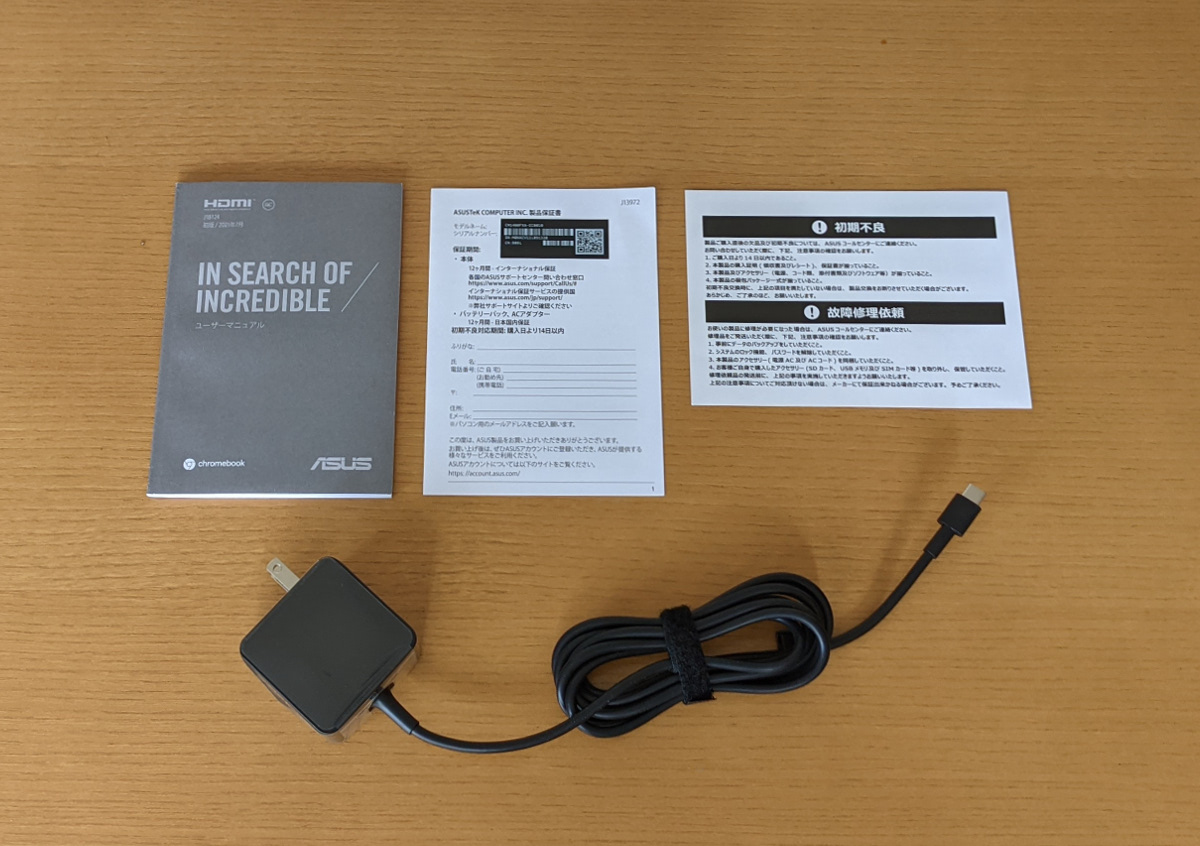
同梱物です。画像左にあるのがユーザーマニュアルで、汎用のものではなく、この製品固有のものです。筐体の各部名称やChromeOSの使い方などが親切に記載されていました。残りの2枚の紙は保証書と「かならずはじめにお読みください」という、初期不良時の連絡先などが書かれたものです。
ACアダプターはコンパクトサイズで電源ケーブルが一体化したもの、45W出力で重量の実測値は176 gと軽量でした。なお、この製品はUSB Type-Cポートを使って充電/給電します。
天板と背面

天板です。筐体素材はおそらく樹脂製と思われますが、表面にコーティングが施され、手触りはすべすべ、全く安っぽさを感じません。

底面です。こちらは明確に樹脂製ですね。画像の下側が開口部(手前側)ですが、左右にステレオスピーカーが配置されています。
側面

前面です。こちらにはポート類やボタン類はありませんが、左右にスピーカーグリルと思われるものがあります。底面にもスピーカーグリルがありましたが、これ、4スピーカーというわけではなく、スピーカー1個あたり2つのグリルがある、ということだと思います。

背面です。こちらにもポート類やボタン類はなく、コンバーチブル2 in 1らしい大きめのヒンジがあります。それと、この製品はコンバーチブル2 in 1筐体ですが、クラムシェル形態で使用する際「エルゴリフトヒンジ構造(リフトアップヒンジ構造)」となります。つまり、クラムシェルノート形態のとき、天板の後部が底面に潜り込み、キーボード面に適度な角度がつくようになっています。そのため、背面の左右には保護材が取り付けられています。

右側面です。画像左から電源ボタン、音量ボタン、少し間があいてUSB Type-Cがあります。

左側面です。画像左からUSB Type-C、microSDカードリーダー、イヤホンジャック、USB Type-Aです。なお、左右側面にあるUSB Type-Cポートのいずれでも充電/給電が可能ですし、どちらも映像出力に対応します。USB Type-Cポートが映像出力に対応する、というのはなにげに重要でして、例えばモバイルモニターを接続する際には重宝します。
キーボード
キーボードです。14インチサイズなのでテンキーはつきません。また、バックライトも装備していません。アルファベットキーのキーピッチは手採寸で18.5 mm強-19 mm弱くらいでした。また、キーストロークはノートPCとしては標準的からやや浅めくらいです。
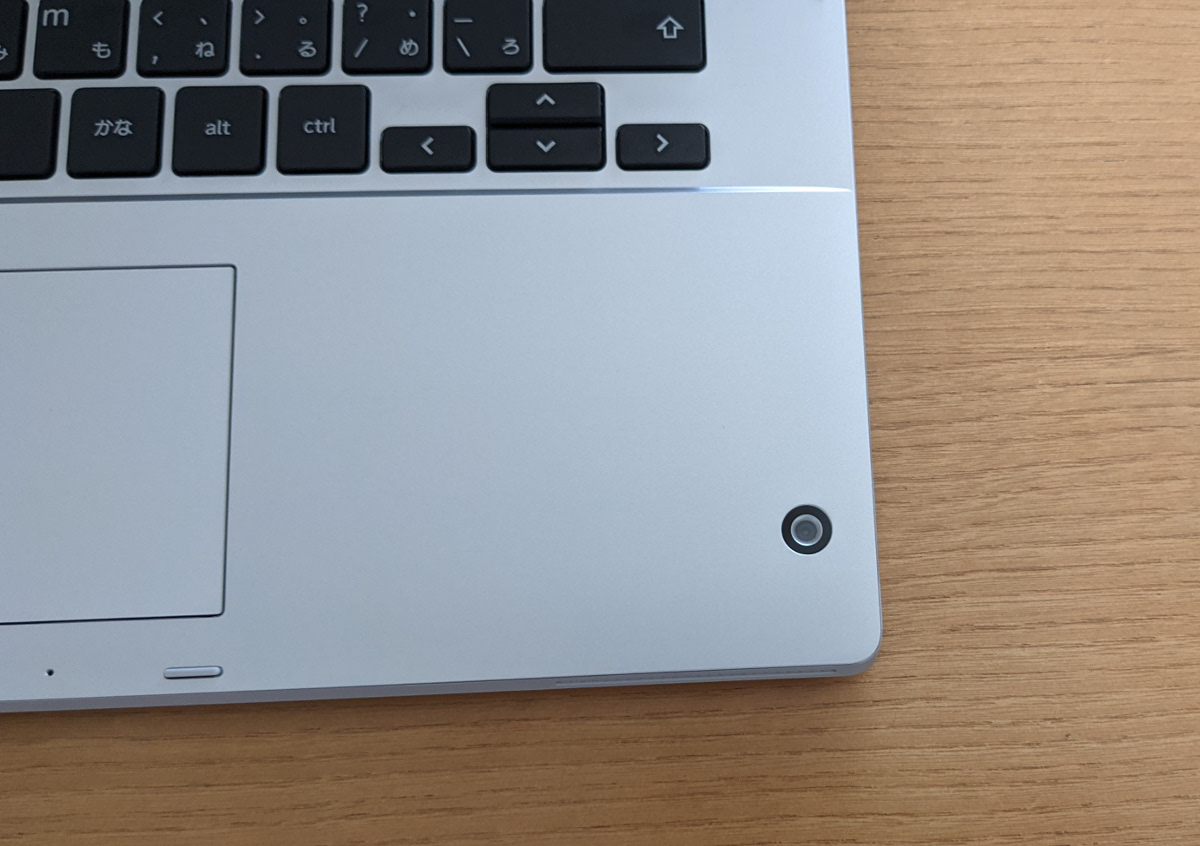
それと「なんじゃこりゃ!」というのがこれ。右側のパームレストにWebカメラがあります。このカメラはWebミーティング用ではなく、「アウトカメラ」です。タブレット形態にすると、「キーボード面が背面」になる構造なので、ここにアウトカメラがある、というわけです。今回のレビューでは、この製品で割と長時間テキスト入力をしましたが、このWebカメラは特に邪魔にはなりませんでした。というか突起になっていないので、普通に使っていて違和感はないと思います。(まあ、パームレストを傷だらけにするような人でなければあまり気にしなくていいとは思いますが)一応傷つきには注意しましょう。
キーボードの使用感
配列はWindows PCとは少し異なりますが、キーピッチには十分な余裕があり、アルファベットキーやその他の主要キー(使用頻度の大きそうなキー)の配列は素直で、Windows PCとほとんど同じ感覚でタイピングができます。打鍵音は「うるさくもないが、特に静かとも言えない」つまり、「普通」ですね。強めにタイピングすると「パチパチ」と音が出ます。ただ、打鍵感は悪くありません。というか、結構気持ちがいいです。
なお、Chromebookは主要なキーボードショートカット(Ctrl+Cでコピーとか)はWindows側に寄せられていますが、独自のショートカットというのも少なくありません。私はもともとキーボードショートカットを多用するほうではないので、ChromebookでもWindows PCでもほとんど使用感が変わりませんが、「ショートカットマスター」の人は使い始めのうち、少し苦労するかもしれませんね。
Chromebook のキーボード ショートカット:Google
ちなみに、この記事は画像加工以外はレビュー機を使って執筆しています。今この瞬間、レビュー機のキーボードで文章を書いているわけですが、Windows PCと比較してもほとんど違和感がありません。
ディスプレイ

正面から見たところです。ベゼル幅は太い、とまでは行きませんが、2021年のノートPCとしては決して細いという感じではありません。また、コンバーチブル2 in 1ということもあり、下部ベゼルは太めです。
それと、インカメラの位置は上部ベゼルです。なので、ZoomなどのWebミーティングでは自分の顔が自然なアングルで映し出されます。ただし、必要以上にイケメンにはならないと思います。

この製品のディスプレイはタッチ対応することもあってグレアタイプです。なので映り込みはかなり気になります。この画像を見ていただくと、撮影場所にピアノがあって観葉植物があって、窓にはレースのカーテンがついている、というところまで克明にわかってしまいますね。なので、作業する際、この製品をどこに置くか(映り込みが小さい場所を探す)、ということは気にかけなくてはならないでしょう。
ディスプレイ
この製品のディスプレイは「sEGB100%」とか「Adobe RGB100%」などということは謳われていません。しかし、発色はきれいですし輝度も十分に高いと思います。手持ちのPCモニターと比較すると若干色味が淡く感じられますが、普段使いで不満を感じるような品質とは思えません。グレアタイプであるというのも有利に働いていると思います。そのかわり映り込みは大きくなっていますけどね。
クリエイターの人が満足するかどうか、ということについてはなんとも言えませんが、おそらくクリエイターが要求するような仕様ではないと思います。それはこの製品の位置づけとか価格を考慮すれば仕方のないことと言えるでしょう。少なくともこのクラスのChromebookのディスプレイとしては文句なしに合格点をあげられると思います。
筐体その他


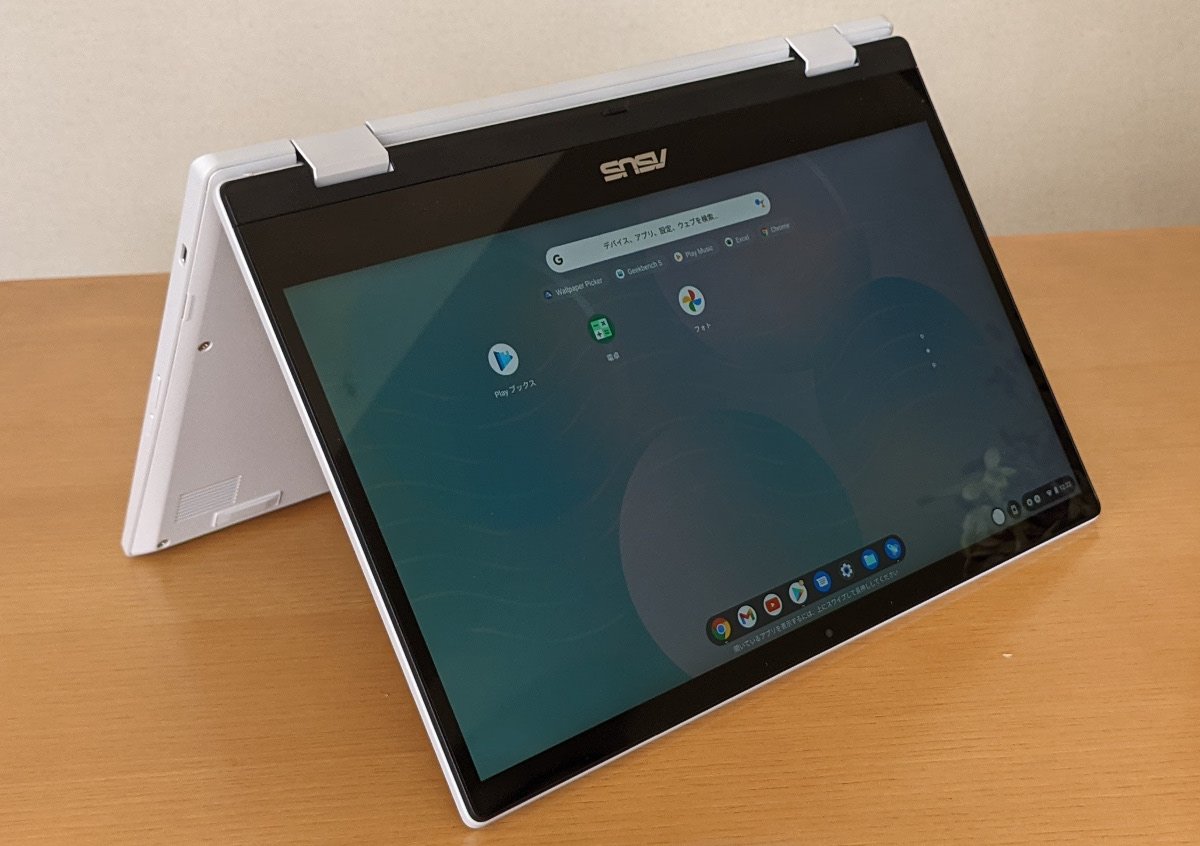
ウインタブ読者にくどくど説明する必要はないと思いますが一応。この製品はコンバーチブル2 in 1なので、タブレットモード(画像上)、スタンドモード(画像中)、テントモード(画像下)にして使うこともできます。また、これらの画像でディスプレイが暗くなっていますが、これは映り込みが気になったため、輝度を落としている、というのが理由です。

もちろん、クラムシェルノート(普通のノートPC)形態でも使えますし、実際この形態で使う時間が一番長いと思います。で、この画像を見ていただくとわかると思いますが、クラムシェル形態のときは「エルゴリフトヒンジ(リフトアップヒンジ)」です。天板が底面を持ち上げ、キーボード面に適度な角度がつくようになっています。コンバーチブル2 in 1 PCとしてはまだ珍しい構造だと思います。
スピーカーの使用感
「いい音」です、はい。この製品のレビューの少し前にdynabook MZ/HSとVAIO SX12の実機レビューをしています。いずれも10万円を余裕でオーバーする上位クラスのWindowsノートですが、「この2機種よりも音質は上」ですね。YouTubeで音楽鑑賞をしてみましたが、正直びっくりした、というか笑ってしまいました。
さすがに重低音は弱いものの、中音域から高音域がとてもクリアです。Chromebookには音質を細かく調整する機能はないので、「素のまま聴いた」わけですが、それでも十分にきれいな音を鳴らしてくれたと思います。スピーカー音質については満点をあげたいです。
バッテリー
実際にウインタブの記事を執筆したり、YouTubeで動画を観たり、ゲームをしてみたりと、普段使いに近い感じで2時間ほど使ってみました。具体的には下記のとおりです。なお、この際、ディスプレイ輝度はおよそ70%程度(15分ほどは100%に設定)、音量は30%から50%の間で適宜変えました。
・ブラウザーのChrome上でWordPressを使い、テキスト入力を2時間
・上記の合間にYouTubeの動画を30分視聴
・同様に、ディスプレイ品質の確認やWebブラウジングを30分程度実施
この使い方でバッテリー消費は36%でした。単純計算だとバッテリー駆動時間はおよそ5時間半から6時間弱くらいになります。ノートパソコンのバッテリー駆動時間としては悪くありませんが、Chromebookはバッテリーもちが良い、というイメージ(先入観)もありますので、その意味では少し短めかな、と思います。
それと、30分ほどGoogle Playのゲーム(デレステとAsphalt 9)をやってみたのですが、この際はバッテリー消費がかなり大きくなりました。30分で15%ほど消費しています。ゲームをする場合、プレイするタイトルにもよりますが、バッテリーの駆動時間は半分程度まで短縮されるのではないかと思われます。
3.Chromebook Flip CM1 性能テスト
ベンチマークテスト
今回はGeekbench 5を使いました。
参考1:
ASUS Chromebook Flip C436FA(Core i7-10510U);1,074、3,840
HP Chromebook 14a(Pentium Silver N5030):515、1,531
ASUS Chromebook Detachable CM3(MT8183):284、1,386
ASUS Chromebook Flip CM3(MT8183):261、923
ASUS Chromebook C223NA(Celeron N3350):202、508
参考2:
Samsung Galaxy S21 Ultra(Exynos 2100):960、3,176
OnePlus 8 Pro(Snapdragon 865):867、3,092
※左からシングルコア、マルチコアのスコア
※参考1はウインタブ実測値、参考2はGeekBenchアプリ内の記載を引用
直近ですとASUS製品ばかりをレビューしていますが、これらのスコアはCore i7搭載のChromebook Flip C436FAを除けば決して高いとは言えません。というか低いですね。レビュー機(AMD 3015Ce搭載)のスコアはシングルコアがPentium Silver N5030といい勝負、マルチコアはPentiumよりもかなり低めとなりました。一方でARM系CPUであるMediaTek MT8183搭載のChromebookとの比較だとシングルコアはかなり高くなっていて、マルチコアはやや負け、くらいになっています。
ただ、このスコアだけ見ても正直ピンときません。なので、「ゲームプレイ」および「私が常用しているASUS Chromebook C223NAとの体感差」についてご説明したいと思います。
ゲーム

デレステ(アイドルマスターシンデレラガールズスターライトステージ)のプレイ開始直後に表示されるグラフィック設定です。「2D軽量」というのは最低画質で、ライブ中はキャラクターのアニメーションがカットされます。つまり、デレステをやる意味がない、ということです。
私はChromebookでそんなに多くのゲームはプレイしていませんが、はっきり言えるのは「デレステはIntel系(AMD含む)のCPUの天敵である」ということです。ゲームのチューニングがARM系のGPUに最適化されている、というのがその理由と思われ、上に記載したGeekBenchのスコアが劣るMT8183搭載のChromebookでも「3D標準」画質でプレイできるところ、Intel系CPUだと軒並み「2D軽量」になってしまいます。たとえCore i5とかCore i7を搭載していても大きくは改善されません。

次にAsphalt 9をプレイしてみました。このゲームはリリース当初は「重量級」と言われていましたが、今となっては「それほど重くはない」という感じだと思います。Asphalt 9のプレイについても「厳しい」です。プレイ中のカクつきが激しく、まともにプレイが出来ませんでした。グラフィック設定を落としても無理でしたね。
このレビューの主目的はゲームプレイではありませんので、テストプレイは2つのゲームのみとしました。結論として「プレイできるゲームもあるとは思うが、基本ゲーム向きではない」ということが言えると思います。
普段使い
私はASUS Chromebook C223NAを所有していて、ここ数ヶ月は割とこまめに使用しています。この製品はCeleron N3350/RAM4GB/32GB eMMCと、Chromebookとしてもごくベーシックなスペックで、使用頻度が上がってくるについて、システム挙動に少々不満を感じるようになりました。具体的には
・システム起動/スリープ復帰が遅い
・アプリの起動がワンテンポ遅れる
といったもので、ひとつひとつの不満は致命的なものではありませんが、「積もり積もると結構ストレス」だったりします。ただし、ブラウザーのChromeを立ち上げ、Webアプリを動かしてしまえば特に遅さは感じません。
この経験を踏まえ、レビュー機Chromebook Flip CM1の「基礎的な挙動」をチェックしてみました。要はスリープ復帰とかアプリの起動、ウインドウの切り替えなど、ひとつひとつは取るに足らないが、操作頻度は高いと言える操作です。
結論としてCeleron N3350搭載機とレビュー機(AMD 3015Ce搭載)では挙動が全然違うと感じました。レビュー機の場合だと、基礎的な操作でもたつくことがほぼありません(ただし、すべての動作を確認したわけではありません)。Core i5/Core i7搭載のChromebookと比べてどうか、ということは言えませんが、体感的にはレビュー機くらいサクサク動くのであれば、ほとんどの人には満足できるのではないか、と思います。
4.Chromebook Flip CM1 レビューまとめ
ASUS Chromebook Flip CM1はASUS Storeで販売中で、10月1日現在の価格は税込み64,800円です。Chromebookは最も安いものだと2万円台から購入できますし、Core i5/Core i7搭載機だと10万円以上するものもありますが、この製品の価格は「だいたい中位くらい」と考えていいと思います。
Chrome OSはWindowsとは異なり、低スペックな製品だからといって「どうしようもない」と感じることはありません。ブラウザーのChrome上でWebアプリを動かすのが主用途なので、低スペック機でも十分使えます。「とは言え」最近別記事で「ぶつぶつ言っている」のですが、スペックの高いChromebookには意味がないということも決してありません。性能テストの項目で述べたように、CPUによってChrome OSを扱う上での基本操作のサクサク感が全然違ってきますから。あくまで個人的な意見ですが、これから初めてChromebookを購入する人には「Celeron N3350はやめとけ」と言いたいです。
Chromebook Flip CM1、その意味ではストレスなく使えます。このくらいのサクサク感であればほとんどの人は快適に感じられるでしょう。また、筐体の質感も高いですし、キーボードは使いやすく、スピーカー品質も高評価できます。あと、コンバーチブル2 in 1筐体でタッチ操作ができる、という点もAndroidっぽさを残すChrome OSには向いていると思います。
一方で、ちょっと残念なのは「14インチの割に重いこと」ですね。コンバーチブル2 in 1筐体とのトレードオフと言えなくもありませんが、もう少し軽ければ気軽にあちこち持ち歩けるのに、と思いました。
また、これはChromebook Flip CM1固有の弱点とは言えませんが、AMDを含むIntel系CPUだとGoogle Playのアプリ、特にゲームでうまく動作しないものがあります。ゲームを重視するのならCPUにARM系を搭載するものを選ぶか、もっと言うと「Android OSを搭載するタブレットがいいですよ」ということになります。
ASUS Chromebook Flip CM1、少しデメリットについても言及しましたが、それはChromebookとしての致命的なものだとは言えません。初めてChromebookを購入する人にも、これが2台め以降のChromebookになるという人にもおすすめできる製品だと思います。
5.関連リンク
ASUS Chromebook Flip CM1 (CM1400FXA-EC0010)![]() :ASUS Store
:ASUS Store


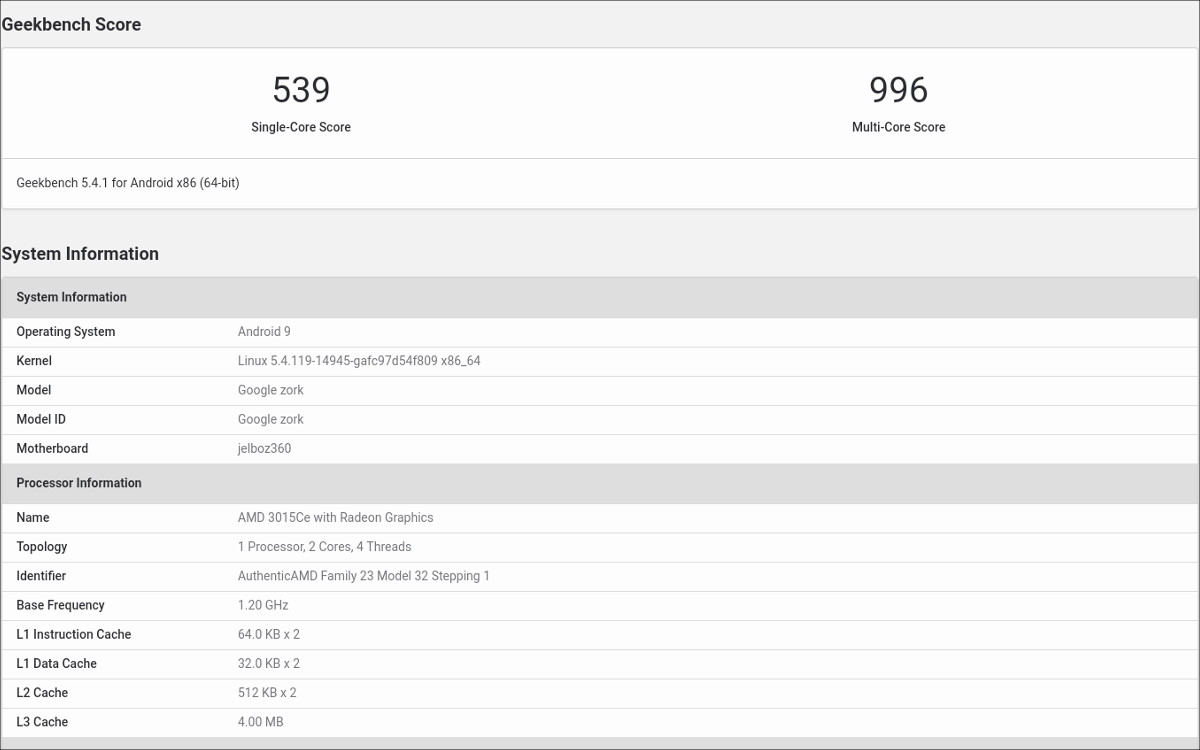



コメント